Waar te vinden
Verander de pincode of paswoord van uw Isabel kaart
Algemeen (Voorkeuropties voor het algemeen gebruik van Isabel 6)
Stel taal, datum formaat, email adres, standaard opstart-tab en het standaard-scheidingsteken voor TXT bestanden in.
Rekeninginfo (Voorkeuropties om de weergave van de tab Rekeninginfo aan te passen)
Stel hier de standaardfilter, aantal weer te geven rekeningen, standaardweergave, aliassen, samenvoegen van downloadbare bestanden en tijdzone in.
Verrichtingen (Voorkeuropties om de weergave van de tab Verrichtingen aan te passen)
Stel de standaardfilter, standaardwaarde voor transacties of tegenpartijen in (land, munteenheid, kostenrekening, gedeeld, hash-code zichtbaar en automatische verwerkingsopties).
Opmerking: Voor de tab Verzonden verrichtingen kunnen momenteel geen voorkeuren worden ingesteld.
Waar te vinden
Het Isabel Voorkeurenvenster vindt u door te klikken op Voorkeuren (rechts bovenaan).

Algemeen
- Stel de Taal in van de Isabel 6-interface.
- Lokale formattering: Bepaal het datum- en tijdformaat in Isabel 6.
- Geef hier het e-mailadres: een e-mail adres is verplicht, u heeft echter de mogelijkheid om u van enige Isabel communicatie uit te schrijven. Dit adres kan gebruikt worden om u te informeren:
- wanneer een collega u uitnodigt om een transactie te ondertekenen.
- wanneer er tijdens het uploaden van het bestand een probleem wordt vastgesteld.
- wanneer een verzonden verrichting niet bij de bank kan worden afgeleverd.
- Standaard opstartmap: Kies de tab die standaard getoond moet worden bij het openen van Isabel 6 (Rekeninginfo, Verrichtingen, Verzonden verrichtingen).
- Bepaal het scheidingsteken bij het aanmaken van een CSV rapport (standaard wordt een puntkomma ; gebruikt).
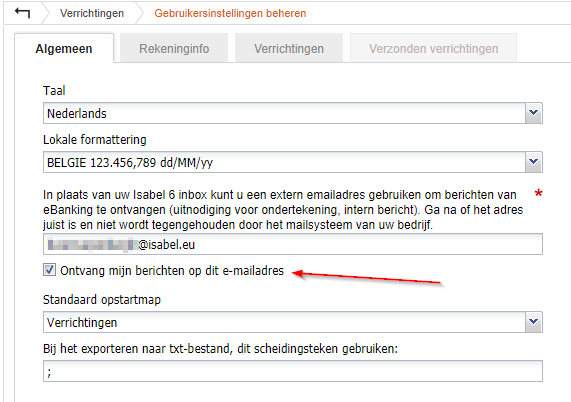
Rekeninginfo
- Stel de Standaardfilter in (hoe een eigen filter aanmaken?).
- Bepaal het Aantal weer te geven rekeningen per pagina in het rekeninginfo overzicht (maximaal 100).
- Stel een Standaardweergave van rekeninginformatie in bij het raadplegen van de rekeningdetails (per afschrift of per periode van 7 dagen).
- Activeer de optie om Aliassen te tonen in plaats van de namen van rekeninghouders, opgegeven door uw bank.
- Activeer de optie om Gedownloade rapportbestanden samen te voegen in één bestand wanneer mogelijk (gelieve te controleren of uw ERP software / boekhoudpakket deze functie ondersteunt).
- Tijdzone instellen die gebruikt wordt voor geplande intraday en future rekeninginfo aanvragen (standaard GMT+1 Brussels).
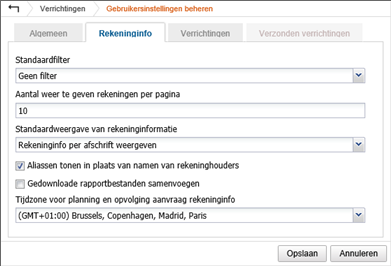
Verrichtingen
- Kies een Standaardfilter voor de weergave van uw transactielijst (standaard Mijn verrichtingen).
- Kies een Standaardland voor nieuwe tegenpartijen en mandaten (standaard BE - België).
- Kies een Standaardmunt bij het invullen van de Isabel wizards (standaard EUR -Euro).
- Kies hier voor Gedeeld om automatisch delen van alle nieuwe tegenpartijen in te stellen (enkel beschikbaar met de MultiSign Module).
- Kies voor Gedeeld of Persoonlijk om automatisch alle nieuwe transacties te delen of Persoonlijk te houden.
- Geef aan of nieuwe tegenpartijen automatisch moeten worden opgeslagen bij het aanmaken van een betaling naar een nieuwe tegenpartij.
- Hash-code tonen van geuploade bestanden (nooit, altijd of enkel bij een automatische upload met een Isabel Corporate Synchronizer (ICS) of Isabel GO).